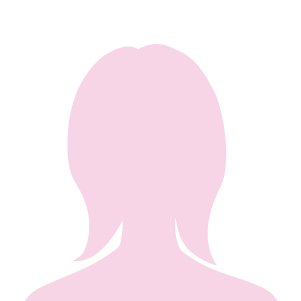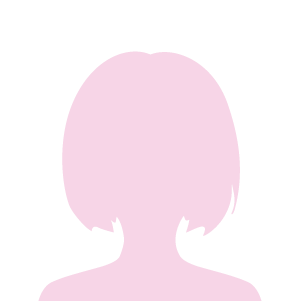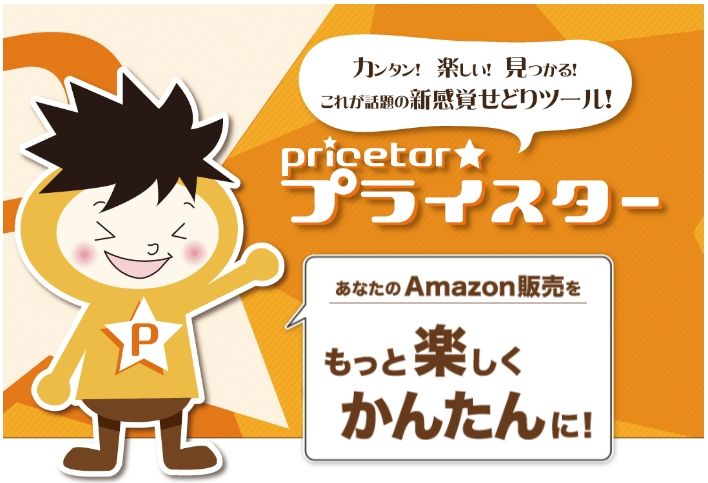STEP1 せどりの確定申告の準備
- 白色申告と青色申告の違いを知ろう
- 開業届と青色申告承認申請書を提出←今ココ
- クラウド会計ソフトの選び方
- マネーフォワード クラウド確定申告の登録方法
- マネーフォワード クラウド確定申告の初期設定
青色申告特別控除65万円を受けるために事前に提出する2つの書類
青色申告特別控除65万円を受けるには事前に税務署に2種類の申請書類を提出する必要があります。
- 開業届
- 青色申告承認申請書
青色申告をしたい年度の3月15日までに税務署にこの2つの書類を提出しておかなければいけません。
開業2カ月以内なら年度の途中でも提出できます
しかし、場合によってこんな方もいるのではないでしょうか?
3月15日が過ぎた場合でもこのように青色申告で確定申告したい人もいると思います。
実は、3月15日までに2つの書類を提出していなくても開業2カ月以内ならいつでも青色申告の書類の提出することができるのです。
- 開業日の前からすでに売上があった
- 年度の途中に急にガッツリ稼ごうと思い立った
- 今年度分から青色申告の65万円控除を受けたい
このように税務署で正直に話したところ
と回答してもらえました。
開業日より前の所得は確定申告書の雑所得の欄に記入する
つまり、あなたがすでにせどり転売で売上があったとしても「今日から開業する」と決めればその日が開業日となり、今からでも開業届と青色申告承認申請書を提出して青色申告特別控除65万円の所得控除を受けることができるのです。
私の場合は年度の途中でも青色申告の許可が下りましたが、あらかじめ所轄の税務署に直接確認することをおすすめします
青色申告の65万円控除が受けれないのはこんな場合
青色申告特別控除を受けることが出来ないのはこのような場合です。
- 開業届けだけを提出していて、開業日から2カ月以上経過している
- 白色申告で確定申告をしたことがあり、確定申告をしたい年の3月15日を過ぎてしまった
青色申告の書類作成は開業freeeで5分で終わらせよう
では、さっそく青色申告で確定申告するための2つの書類を作成しましょう。
開業届と青色申告承認申請書は開業freeeを使えば5分で完成します。
下記と同じ手順でスマホからでも簡単に作成できます。
開業freeeでの開業届と青色申告承認申請書の作成方法
① まずは開業freeeのTOPページへ。『今すぐ開業準備をする』をクリックします。
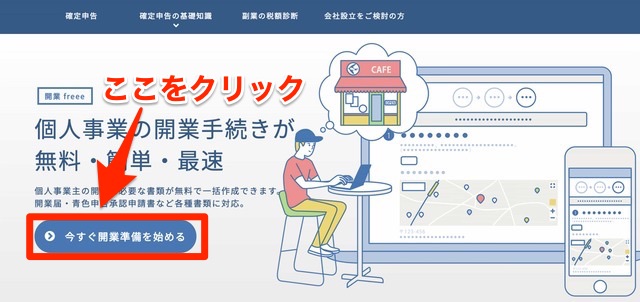
② メールアドレスとパスワードを入力して『freeeを始める』をクリックします。
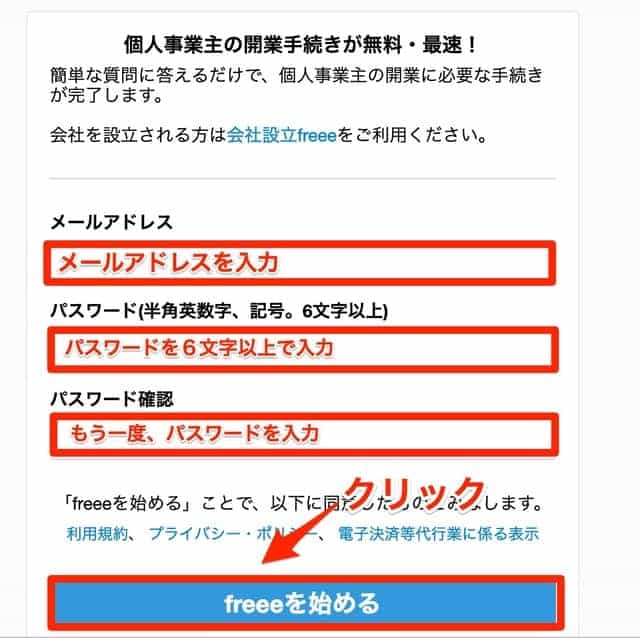
③ せどりは小売業なので『小売・卸売』を選択、該当する仕事の概要を選択します。開業日も入力して『保存』をクリックします。※開業日は提出する日の2ヶ月以内にして下さい
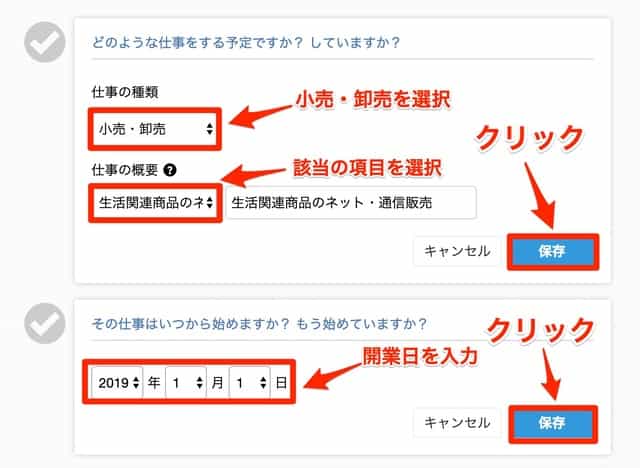
④ 『収入はいくらくらいになりそうですか?』は1ヶ月の売上を入力(適当でOK)。『どこで仕事をしますか?』『従業員や家族に給与を支払う予定はありますか?』も該当を選択して『保存』をクリックする。
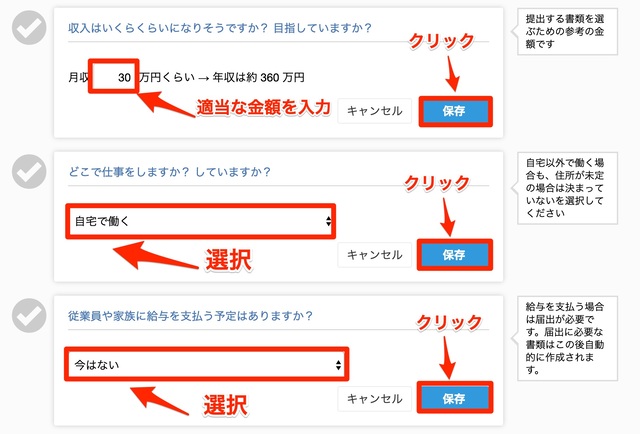
⑤ 全ての入力が終わるとこのような画面になりますので『次へ』をクリックします。
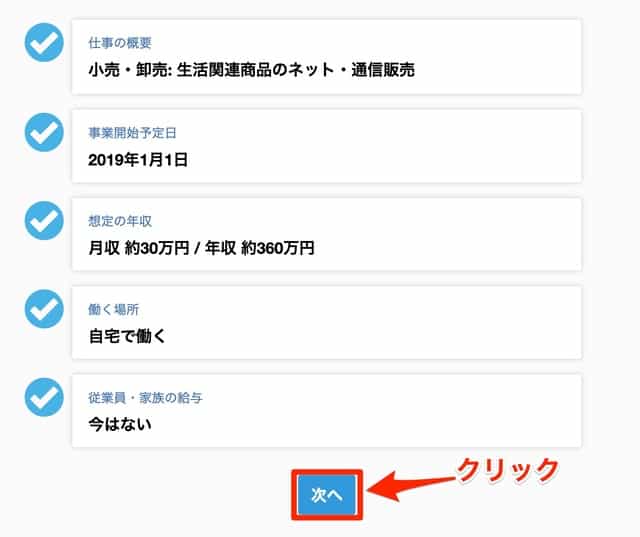
⑥ 次の画面を入力していきます。屋号があれば入力します。無ければ『入力しない』を選択して『保存』をクリック。
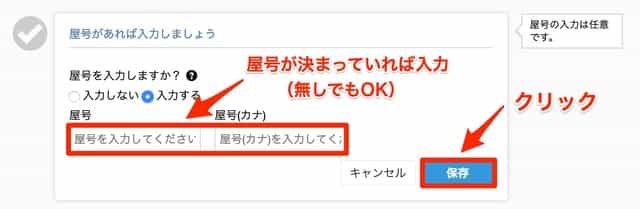
⑦ 名前、住所、電話番号、生年月日を入力していきます。ここに記入したものが開業届と青色申告承認申請書に印刷されますので正しく書いて下さいね。(電話が来たりDMが送られてくることはありません)
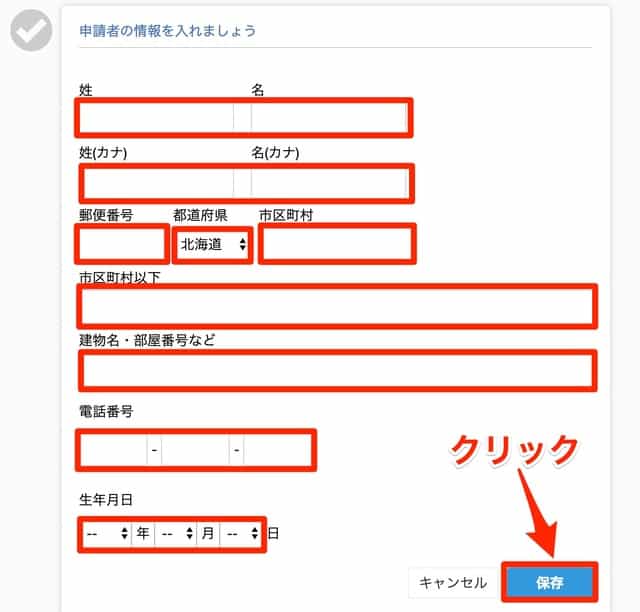
⑧ 収入(所得)の種類を選びましょうは『事業所得』をチェックして『保存』をクリックします。
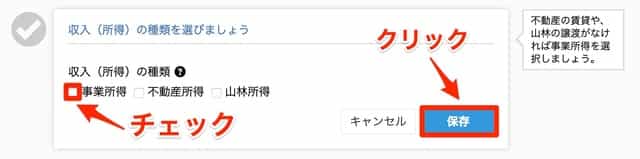
⑨ 確定申告の種類を選びましょうは『青色申告』をチェックして『保存』をクリックします。(青色申告だとどれくらいお得か具体的に金額で書いてあるります)
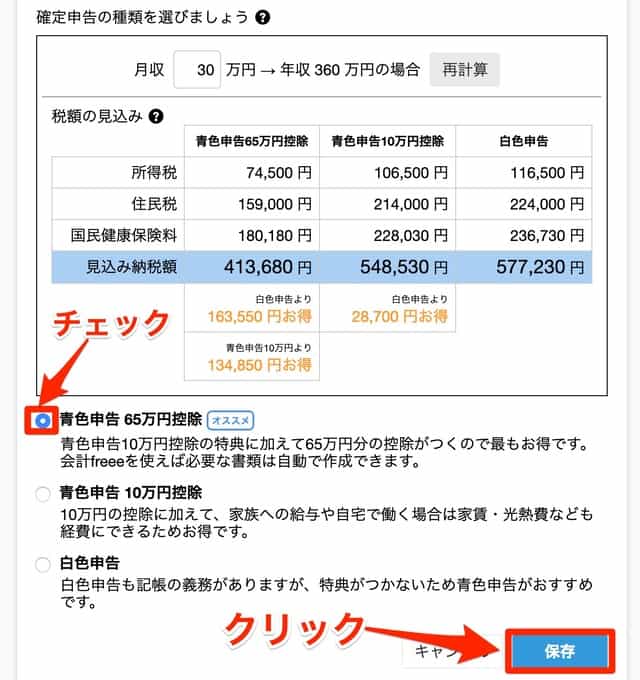
⑩ 全ての項目を保存する下の画面になるので『書類を提出』をクリックします。 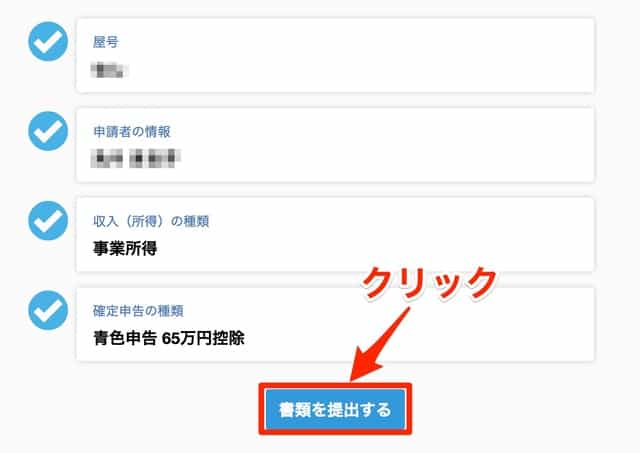
⑪ 次の画面で、書類の提出先を選択します。『選択します』をクリックするとお住いのエリアが選択できます。提出先の税務署の住所地図が表示されます。
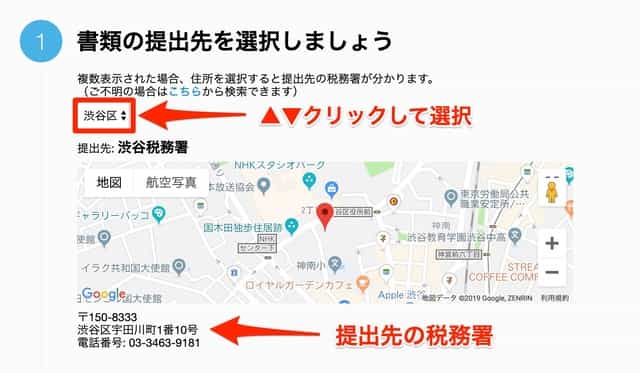
⑫ 次に『書類を確認する』をクリックします。
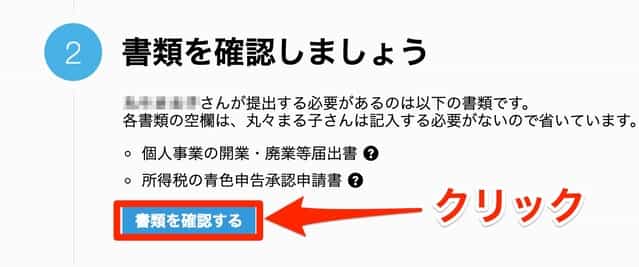
⑬ 印刷画面になるので、下の4ヶ所にチェックが入っている事を確認して印刷します。
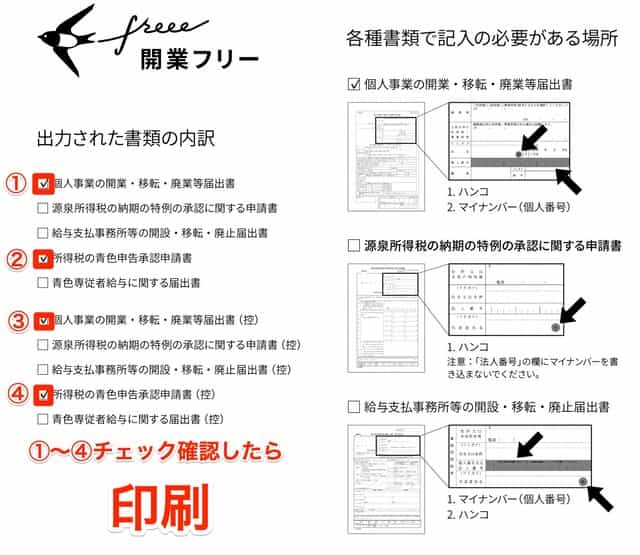
⑭ 印刷が出来たら開業届に『マイナンバーを記入』して2ヶ所に押印します。
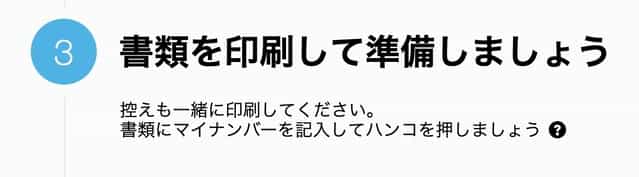
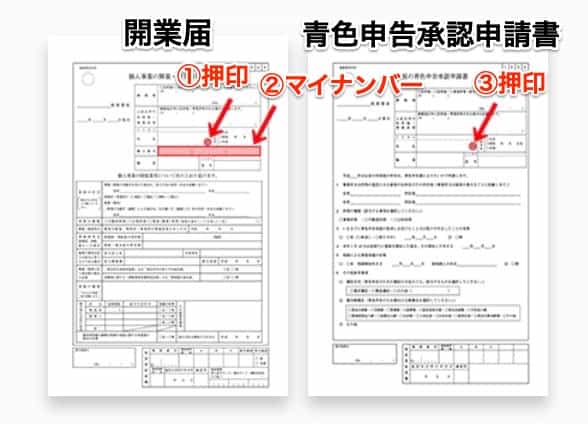
⑮ 出来上がった書類を税務署に直接持って行くか郵送します。どちらの場合も必ず控えを提出して受領印をもらい大切に保管して下さいね。
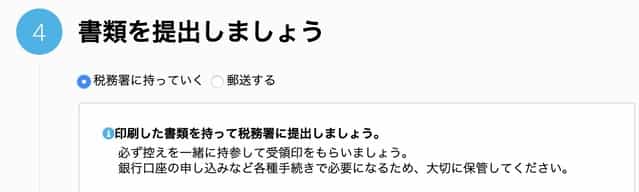
これで青色申告の申請は完了です。
次は確定申告に必須のクラウド会計ソフトを選んでいきましょう。
- freee
- やよいの青色申告オンライン
- マネーフォワードクラウド確定申告
を徹底比較してそれぞれの違いを解説していきますね。